Mode d'emploi ASUS P5N-E SLI
UneNotice offre un service communautaire de partage, d'archivage en ligne et de recherche de documentation relative à l'utilisation de matériels ou logiciels : notice, mode d'emploi, notice d'utilisation, guide d'installation, manuel technique... N'OUBLIEZ PAS DE LIRE LE MODE D'EMPLOI AVANT D'ACHETER!
Si le contenu de ce document correpond à la notice, au mode d'emploi, à la liste d'instruction, d'installation ou d'utilisation, au manuel, au schéma de montage ou au guide que vous cherchez. N'hésitez pas à la télécharger. UneNotice vous permet d'accèder facilement aux informations sur le mode d'emploi ASUS P5N-E SLI. Nous espérons que le manuel ASUS P5N-E SLI vous sera utile.
Vous possédez un ASUS P5N-E SLI, avec UneNotice, vous allez pouvoir mieux l'utiliser. Si vous avez un problème avec votre ASUS P5N-E SLI, pensez à consulter les dernières pages du mode d'emploi qui contiennent souvent les principales solutions.
Vous pouvez télécharger les notices suivantes connexes à ce produit :
Extrait du mode d'emploi : notice ASUS P5N-E SLI
Les instructions détaillées pour l'utilisation figurent dans le Guide de l'utilisateur.
[. . . ] Carte mère
P5N-E SLI
F2897 Première édition Novembre 2006
Copyright © 2006 ASUSTeK COMPUTER INC. Aucun extrait de ce manuel, incluant les produits et logiciels qui y sont décrits, ne peut être reproduit, transmis, transcrit, stocké dans un système de restitution, ou traduit dans quelque langue que ce soit sous quelque forme ou quelque moyen que ce soit, à l'exception de la documentation conservée par l'acheteur dans un but de sauvegarde, sans la permission écrite expresse de ASUSTeK COMPUTER INC. La garantie sur le produit ou le service ne sera pas prolongée si (1) le produit est réparé, modifié ou altéré, à moins que cette réparation, modification ou altération ne soit autorisée par écrit par ASUS; ou (2) si le numéro de série du produit est dégradé ou manquant. ASUS FOURNIT CE MANUEL "TEL QUE" SANS GARANTIE D'AUCUNE SORTE, QU'ELLE SOIT EXPRESSE OU IMPLICITE, COMPRENANT MAIS SANS Y ETRE LIMITE LES GARANTIES OU CONDITIONS DE COMMERCIALISATION OU D'APTITUDE POUR UN USAGE PARTICULIER. [. . . ] La LED d'alimentation système s'allume lorsque vous démarrez le système et clignote lorsque ce dernier est en veille.
·
Activité HDD (2-pin IDE_LED) Ce connecteur 2 broches est dédié à la LED HDD Activity (activité du disque dur). La LED IDE s'allume ou clignote lorsque des données sont lues ou écrites sur le disque dur.
·
Haut parleur d'alerte système (4-pin SPEAKER) Ce connecteur 4 broches est dédié au petit haut-parleur d'alerte du boîtier. Ce petit haut-parleur vous permet d'entendre les bips d'alerte système.
·
Bouton d'alimentation AX/Soft-off (2-pin PWRSW) Ce connecteur est dédié au bouton d'alimentation du système. Appuyer sur le bouton d'alimentation (power) allume le système ou passe le système en mode VEILLE ou SOF-OFF en fonction des réglages du BIOS. Presser le bouton d'alimentation pendant plus de quatre secondes lorsque le système est allumé éteint le système.
·
Bouton Reset (2-pin RESE) Ce connecteur 2 broches est destiné au bouton "reset" du boîtier. Il sert à redémarrer le système sans l'éteindre.
1-36
Chapitre 1 : Introduction au produit
Q-Connector (system panel) ASUS Q-Connector vous permet de connecter en toute simplicité les câble du panneau avant du châssis à la carte mère. Suivez les étapes suivantes pour installer ASUS Q-Connector. Connectez les câbles du panneau avant à leur connecteur respectif sur ASUS Q-Connector.
Etape 2. Insérez délicatement ASUS Q-Connector sur le connecteur System panel.
ASUS Q-Connector ne peut être inséré que dans un seul sens ; s'il ne s'insère pas dans un sens, retournez-le.
Ci-contre une illustration du Q-connector correctement installé.
ASUS P5N-E SLI
1-37
1-38
Chapitre 1 : Introduction au produit
Ce chapitre explique comment changer les paramètres système via les les menus du BIOS. Une description détaillée des paramètres du BIOS est également fournie.
Le BIOS
2
2. 1
1. 2.
Gérer et mettre à jour votre BIOS
Les utilitaires suivants vous permettent de gérer et mettre à jour le Basic Input/Output System (BIOS). ASUS Award BIOS (Mise à jour du BIOS en mode DOS via une disquette de boot. ) ASUS CrashFree BIOS 2 (Mise à jour du BIOS via une disquette bootable ou le CD de support de la carte mère quand le BIOS plante ou devient corrompu. ) ASUS EZ Flash 2 (Mise à jour du BIOS via une disquette de boot durant le Power-On Self Test, POST) ASUS Update (Mise à jour du BIOS en environnement Windows®)
2. 4.
Reportez-vous aux sections correspondantes pour plus de détails sur ces utilitaires.
Sauvegardez une copie du BIOS original de la carte mère sur une disquette bootable au cas où vous devriez restaurer le BIOS. Copiez le BIOS original en utilisant ASUS Update ou ASUS AwardBIOS Flash. .
2. 1. 1
1.
Créer une disquette bootable
Procédezselonl'unedesméthodessuivantespourcréerunedisquette bootable.
Sous DOS
a. Insérez une disquette de 1. 44 Mo dans le lecteur. Au prompt tapez: format A:/S puis pressez <Entrée>.
Sous Windows® XP
b. CliquezsurDémarrerpuisPoste de travail.
a. Insérez une disquette de 1. 44 Mo dans le lecteur.
c. Sélectionnezl'icônedulecteurdedisquette. Cliquez sur Fichier puis choisissez Formater. Une fenêtre de formatage, Formater disquette 3. 5", apparaît. Sous WindowsTM XP, choisissez Créer une disquette de démarrage MS-DOS dans les options de formatage puis cliquez sur Formater.
Sous Windows® 2000
Pour créer un ensemble de disquettes bootables sous Windows® 2000 a. [. . . ] Voir Chapitre 2 pour plus de détails. Visitez www. intel. com pour plus d'informations concernant la fonction EIST.
·
A. 2. 1 Configuration système requise
Avant d'utiliser la technologie EIST, vérifiez que votre système correspond à la configuration requise qui suit : · · ·
A-
Processeur Intel® Pentium® 4 avec support EIST BIOS avec support EIST OS avec support EIST (Windows® XP SP2/Windows® Server 2003 SP1/ Linux 2. 6 kernel ou versions ultérieures)
Appendice : Fonctions du CPU
A. 2. 2 Utiliser la fonction EIST
Pour utiliser la fonction EIST : 1. Allumez l'ordinateur, puis entrez dans le Setup du BIOS. Allez dans Advanced Menu (Menu avancé), mettez en surbrillance CPU Configuration, puis pressez <Entrée>. [. . . ]
CONDITIONS DE TELECHARGEMENT DE LA NOTICE ASUS P5N-E SLI UneNotice offre un service communautaire de partage, d'archivage en ligne et de recherche de documentation relative à l'utilisation de matériels ou logiciels : notice, mode d'emploi, notice d'utilisation, guide d'installation, manuel technique...notice ASUS P5N-E SLI

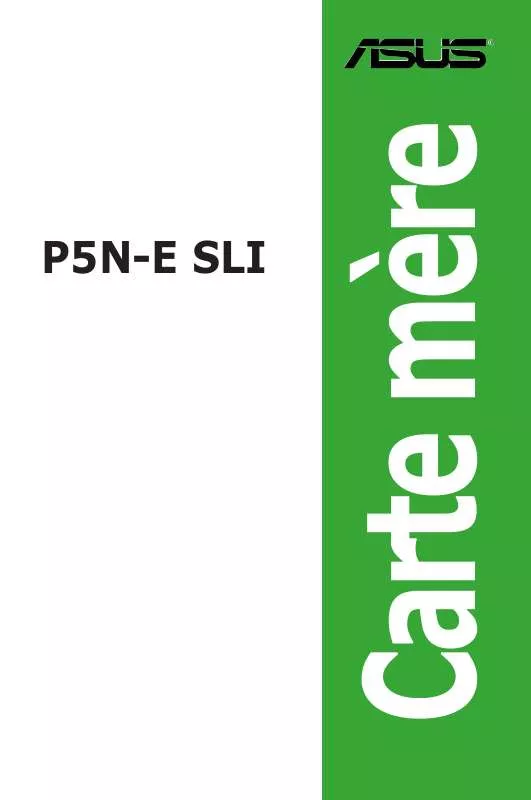
 ASUS P5N-E SLI MOTHERBOARD INSTALLATION GUIDE (1631 ko)
ASUS P5N-E SLI MOTHERBOARD INSTALLATION GUIDE (1631 ko)
 ASUS P5N-E SLI (5492 ko)
ASUS P5N-E SLI (5492 ko)
